iOS 오류 ‘네트워크 설정으로 인해 콘텐츠가 비공개로 로드되지 않습니다’ 수정하는 방법
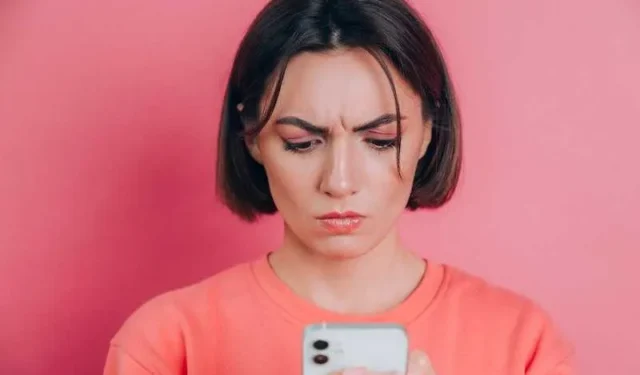
iOS 기기에서 ‘네트워크 설정으로 인해 콘텐츠가 비공개로 로드되지 않음’ 오류가 발생 하면 특히 이메일 콘텐츠를 보려고 할 때 당황할 수 있습니다 .
이 도움말에서는 iOS 오류를 수정 하고 콘텐츠를 비공개로 로드하는 기능을 다시 얻는 데 도움이 되는 단계를 안내합니다 . 시작하자!
iOS 오류 수정 ‘네트워크 설정으로 인해 콘텐츠가 비공개로 로드되지 않습니다’
iOS 기기에서 ‘콘텐츠 로드’를 탭하세요.
메일 앱에서 오류 메시지가 표시되면 ‘콘텐츠 로드’를 탭하여 개인 정보 제한에도 불구하고 이메일 콘텐츠를 볼 수 있는 옵션이 있습니다. 이렇게 하면 오류를 무시하고 Mail이 원격 콘텐츠를 검색할 수 있습니다.
이 작업은 신뢰할 수 있고 콘텐츠를 받을 것으로 예상되는 전자 메일에 대해서만 수행해야 한다는 점에 유의해야 합니다.
VPN 사용 확인
VPN(가상 사설망)을 사용하는 경우 Mail에서 콘텐츠를 비공개로 다운로드하는 기능을 방해할 수 있습니다. 이러한 경우 Mail은 개인 정보 제한 사항을 알려드립니다.
시도해 볼 수 있는 문제 해결 전략은 VPN을 일시적으로 끄고 문제가 해결되는지 확인하는 것입니다. VPN을 비활성화한 후 오류 메시지가 사라지면 VPN 설정을 조정하거나 VPN 서비스 제공업체에 문의하여 추가 지원을 받으십시오.
iOS 장치에서 메일 개인 정보 보호 비활성화
IP 주소를 숨기는 iOS 15에 도입된 기능인 메일 개인 정보 보호를 활성화한 경우 원격 콘텐츠 로드에 영향을 미치고 오류 메시지를 트리거할 수 있습니다.
이 기능을 비활성화하면 잠재적으로 문제가 해결될 수 있지만 개인 정보 보호 및 광고 추적 방지 기능이 손상될 수 있다는 점에 유의하십시오. 메일 개인 정보 보호를 비활성화하는 방법은 다음과 같습니다.
- iOS 기기에서 설정 앱을 엽니다.
- 아래로 스크롤하여 ‘메일’을 누릅니다.
- ‘개인 정보 보호’를 탭합니다.
- ‘IP 주소 숨기기’ 옵션을 끕니다.
메일 개인 정보 보호를 비활성화하면 메일이 일부 개인 정보 및 추적 방지 조치를 희생하면서 원격 콘텐츠를 로드할 수 있습니다.
메일 앱을 화이트리스트에 추가하고 iOS 장치에서 방화벽/바이러스 백신 비활성화
장치의 방화벽 또는 바이러스 백신 소프트웨어는 콘텐츠가 메일 앱에서 비공개로 로드되는 것을 차단할 수 있습니다.
충돌을 방지하려면 방화벽 또는 바이러스 백신 소프트웨어 설정에서 메일 앱을 허용 목록에 추가하세요. 이렇게 하면 원격 콘텐츠를 로드하는 데 필요한 네트워크 연결이 허용됩니다.
또한 방화벽이나 바이러스 백신 소프트웨어를 잠시 비활성화하여 문제가 해결되는지 확인할 수도 있습니다. 응용 프로그램을 화이트리스트에 추가하는 방법을 알아보려면 특정 방화벽 또는 바이러스 백신 소프트웨어에 대한 설명서 또는 지원 채널을 참조하십시오.
iCloud 개인 릴레이 확인
iCloud Private Relay 기능이 포함된 활성 iCloud+ 구독이 있는 경우 장치에서 제대로 활성화되고 실행 중인지 확인하십시오. iCloud Private Relay는 인터넷 트래픽을 안전하게 라우팅하여 개인 정보를 보호합니다.
그러나 경우에 따라 원격 콘텐츠의 비공개 로드를 방해할 수 있습니다. iCloud Private Relay를 확인하고 활성화하려면:
- iOS 기기에서 설정 앱을 엽니다.
- 화면 상단에서 Apple ID를 누릅니다.
- ‘아이클라우드’를 선택합니다.
- 아래로 스크롤하여 ‘비공개 릴레이’를 누릅니다.
- ‘Private Relay’ 옆의 토글이 활성화되어 있는지 확인하십시오.
도움이 되었기를 바랍니다!


답글 남기기